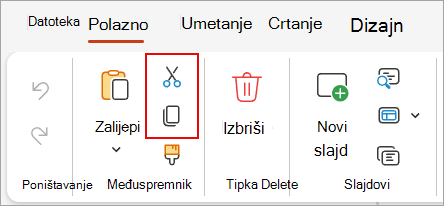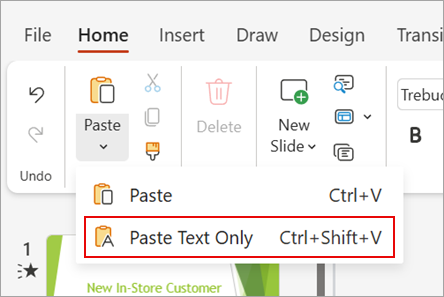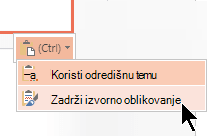Kopiranje i lijepljenje u PowerPoint za web razlikuje se od kopiranja i lijepljenja u aplikaciji PowerPoint za stolna računala zbog određenih ograničenja web-preglednika.
(Ako za pristup pregledniku Firefox koristite PowerPoint za web, pročitajte članak Kopiranje i lijepljenje teksta ili slika pomoću preglednika Firefox ili Safari u nastavku.)
Kopiranje i lijepljenje slika
Slike možete izrezati ili kopirati s jednog slajda i zalijepiti ih na drugi slajd u istoj prezentaciji ili drugoj prezentaciji. Možete i izrezati ili kopirati sliku iz druge aplikacije, npr. Word za web, a zatim je zalijepiti u PowerPoint za web.
-
Odaberite željenu sliku, a zatim na kartici Polazno u grupi Međuspremnik odaberite Izreži ili Kopiraj.
-
Kliknite mjesto na koje želite umetnuti sliku, a zatim na kartici Polazno u grupi Međuspremnik odaberite Zalijepi.
Ako se od vas zatraži pristup međuspremniku, kliknite Dopusti pristup.
Možete i kopirati slike s web-mjesta i zalijepiti ih u slajdove sve dok imate licencu za sliku:
-
Desnom tipkom miša kliknite sliku na web-mjestu i odaberite naredbu Izreži ili Kopiraj, a zatim prijeđite na PowerPoint za web zalijepite sliku na slajd.
PowerPoint za web ne podržava lijepljenje slika kopiranih iz Outlook. Ako se u programu Outlook nalazi slika koju želite koristiti u programu PowerPoint za web, spremite sliku na računalo, a zatim idite na Umetanje >Slike u PowerPoint za web.
Kopiranje i lijepljenje teksta
Tipkovni prečac za lijepljenje: Ctrl + V
-
Odaberite tekst koji želite kopirati, a zatim na kartici Polazno u grupi Međuspremnik odaberite Izreži ili Kopiraj.
-
Kliknite mjesto na koje želite umetnuti tekst, a zatim na kartici Polazno u grupi Međuspremnik odaberite Zalijepi.
-
Ako se od vas zatraži pristup međuspremniku, kliknite Dopusti pristup.
Kopiranje i lijepljenje neoblibličnog teksta
Tipkovni prečac za lijepljenje nije oblikovano: Ctrl + Shift + V
-
Odaberite tekst koji želite kopirati, a zatim na kartici Polazno u grupi Međuspremnik odaberite Izreži ili Kopiraj.
-
Kliknite mjesto na koje želite umetnuti neobliblirani tekst, a zatim na kartici Polazno u grupi Međuspremnik odaberite gumb Zalijepi , a zatim Zalijepi samo tekst.
Lijepljenje samo teksta trenutno je dostupno samo u pregledima Chrome i Microsoft Edge. Da biste tu naredbu koristili u pregledniku Chrome , za korištenje te naredbe u pregledniku PowerPoint za web.
Kopiranje i lijepljenje slajdova
U PowerPoint za web, možete izrezati ili kopirati slajd i zalijepiti ga negdje drugdje.
Osim toga, između aplikacije za PowerPoint i PowerPoint za web možete izrezati ili kopirati slajdove, a zatim ih zalijepiti.
Kada izrežite ili kopirate, a zatim zalijepite cijeli slajd, obuhvaćeni su svi komentari ili animacijski efekti na slajdu.
-
U oknu s minijaturama na lijevoj strani odaberite željeni slajd ili slajdove. Na kartici Polazno u grupi Međuspremnik odaberiteIzreži ili Kopiraj.
-
U oknu s minijaturama odaberite slajd nakon kojeg želite umetnuti slajd, a zatim na kartici Polazno u grupi Međuspremnik odaberite Zalijepi.
-
Ako slajd ili slajdovi koje ste izrezali ili kopirali dolaze iz druge prezentacije i želite zadržati izvorno oblikovanje, kliknite gumb (Ctrl) koji će se pojaviti u donjem desnom kutu zalijepljenog slajda, a zatim odaberite Zadrži izvorno oblikovanje.
Prilikom kopiranja i lijepljenja slajdova unutar iste prezentacije trenutno nije podržano Zadržavanje izvornog oblikovanja.
Kopiranje i lijepljenje teksta ili slika pomoću preglednika Firefox ili Safari
Da biste izrezali ili kopirali tekst, morate koristiti tipkovne prečace, a zatim zalijepiti u preglednik Firefox. Iako gore navedene postupke možete koristiti za izrezivanje ili kopiranje i lijepljenje slika u pregledniku Firefox, isti postupak možete koristiti i za tekst.
-
Odaberite tekst koji želite kopirati, a zatim na tipkovnici pritisnite Ctrl + X da biste izrezali ili Ctrl + C da biste ga kopirali.
-
Otvorite slajd na koji želite zalijepiti tekst, a zatim na tipkovnici pritisnite Ctrl+P da biste ga zalijepili.